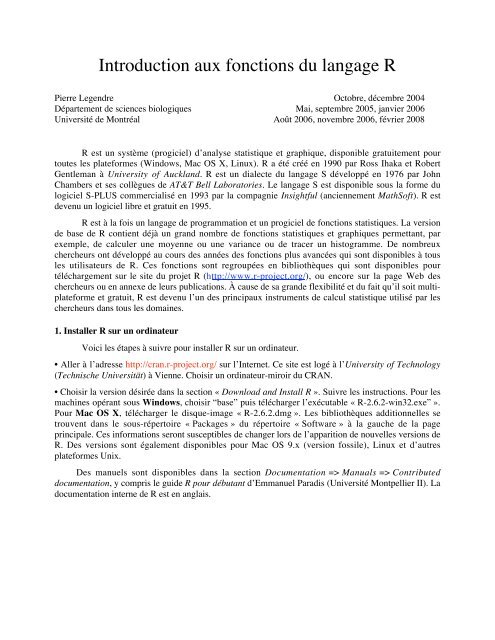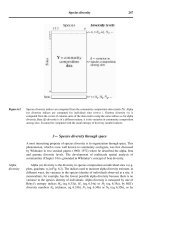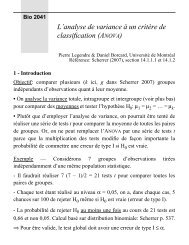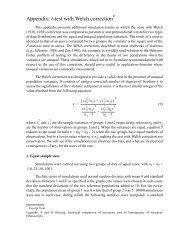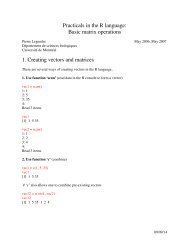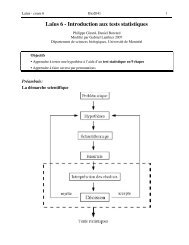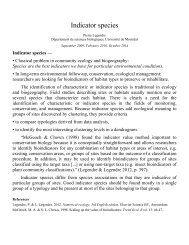Introduction aux fonctions du langage R - Laboratoire de Pierre ...
Introduction aux fonctions du langage R - Laboratoire de Pierre ...
Introduction aux fonctions du langage R - Laboratoire de Pierre ...
- No tags were found...
You also want an ePaper? Increase the reach of your titles
YUMPU automatically turns print PDFs into web optimized ePapers that Google loves.
<strong>Intro<strong>du</strong>ction</strong> <strong>aux</strong> <strong>fonctions</strong> <strong>du</strong> <strong>langage</strong> R<strong>Pierre</strong> Legendre Octobre, décembre 2004Département <strong>de</strong> sciences biologiques Mai, septembre 2005, janvier 2006Université <strong>de</strong> Montréal Août 2006, novembre 2006, février 2008R est un système (progiciel) d’analyse statistique et graphique, disponible gratuitement pourtoutes les plateformes (Windows, Mac OS X, Linux). R a été créé en 1990 par Ross Ihaka et RobertGentleman à University of Auckland. R est un dialecte <strong>du</strong> <strong>langage</strong> S développé en 1976 par JohnChambers et ses collègues <strong>de</strong> AT&T Bell Laboratories. Le <strong>langage</strong> S est disponible sous la forme <strong>du</strong>logiciel S-PLUS commercialisé en 1993 par la compagnie Insightful (anciennement MathSoft). R est<strong>de</strong>venu un logiciel libre et gratuit en 1995.R est à la fois un <strong>langage</strong> <strong>de</strong> programmation et un progiciel <strong>de</strong> <strong>fonctions</strong> statistiques. La version<strong>de</strong> base <strong>de</strong> R contient déjà un grand nombre <strong>de</strong> <strong>fonctions</strong> statistiques et graphiques permettant, parexemple, <strong>de</strong> calculer une moyenne ou une variance ou <strong>de</strong> tracer un histogramme. De nombreuxchercheurs ont développé au cours <strong>de</strong>s années <strong>de</strong>s <strong>fonctions</strong> plus avancées qui sont disponibles à tousles utilisateurs <strong>de</strong> R. Ces <strong>fonctions</strong> sont regroupées en bibliothèques qui sont disponibles pourtéléchargement sur le site <strong>du</strong> projet R (http://www.r-project.org/), ou encore sur la page Web <strong>de</strong>schercheurs ou en annexe <strong>de</strong> leurs publications. À cause <strong>de</strong> sa gran<strong>de</strong> flexibilité et <strong>du</strong> fait qu’il soit multiplateformeet gratuit, R est <strong>de</strong>venu l’un <strong>de</strong>s princip<strong>aux</strong> instruments <strong>de</strong> calcul statistique utilisé par leschercheurs dans tous les domaines.1. Installer R sur un ordinateurVoici les étapes à suivre pour installer R sur un ordinateur.• Aller à l’adresse http://cran.r-project.org/ sur l’Internet. Ce site est logé à l’University of Technology(Technische Universität) à Vienne. Choisir un ordinateur-miroir <strong>du</strong> CRAN.• Choisir la version désirée dans la section « Download and Install R ». Suivre les instructions. Pour lesmachines opérant sous Windows, choisir “base” puis télécharger l’exécutable « R-2.6.2-win32.exe” ».Pour Mac OS X, télécharger le disque-image « R-2.6.2.dmg ». Les bibliothèques additionnelles setrouvent dans le sous-répertoire « Packages » <strong>du</strong> répertoire « Software » à la gauche <strong>de</strong> la pageprincipale. Ces informations seront susceptibles <strong>de</strong> changer lors <strong>de</strong> l’apparition <strong>de</strong> nouvelles versions <strong>de</strong>R. Des versions sont également disponibles pour Mac OS 9.x (version fossile), Linux et d’autresplateformes Unix.Des manuels sont disponibles dans la section Documentation => Manuals => Contributeddocumentation, y compris le gui<strong>de</strong> R pour débutant d’Emmanuel Paradis (Université Montpellier II). Ladocumentation interne <strong>de</strong> R est en anglais.
<strong>Intro<strong>du</strong>ction</strong> <strong>aux</strong> <strong>fonctions</strong> <strong>du</strong> <strong>langage</strong> R 22. Le <strong>langage</strong> R et ses comman<strong>de</strong>sLorsqu’on démarre R, une fenêtre appelée « console » apparaît à l’écran. On tape une ligne <strong>de</strong>comman<strong>de</strong> dans la fenêtre ; les comman<strong>de</strong>s sont exécutées lorsqu’on appuie sur la touche « retour ».Le contenu <strong>de</strong> la console peut être sauvegardé dans un fichier, par exemple « RConsole.txt ».Plus souvent, les utilisateurs <strong>de</strong> R sauvegar<strong>de</strong>nt leurs comman<strong>de</strong>s en cours <strong>de</strong> travail par copier-collerdans un fichier texte. On peut par la suite recopier <strong>de</strong>s portions <strong>de</strong> ce fichier-texte (une ou plusieurslignes à la fois) vers la console afin d’exécuter à nouveau les comman<strong>de</strong>s.Attribuer un nom à un objetLes objets utilisés dans le cadre <strong>de</strong> ce cours se limiteront <strong>aux</strong> vecteurs (« vector »), <strong>aux</strong> matrices(« matrix ») et <strong>aux</strong> « data.frame » (forme <strong>de</strong> matrice contenant plusieurs types <strong>de</strong> vecteurs). Dans le<strong>langage</strong> R, un nombre est un vecteur contenant un seul élément.Pour réaliser les différentes analyses statistiques, nous utiliserons <strong>de</strong>s <strong>fonctions</strong> <strong>du</strong> <strong>langage</strong> R.Certaines <strong>de</strong> ces <strong>fonctions</strong> permettent <strong>de</strong> calculer la moyenne par exemple, tandis que d’autrespermettent <strong>de</strong> construire <strong>de</strong>s graphiques.La fonction « c » (« combine ») qui permet <strong>de</strong> combiner <strong>de</strong>s nombres pour former un vecteur.Par exemple, si on veut construire un vecteur « vec1 » contenant les nombres 1,2 et 3, la ligne <strong>de</strong>comman<strong>de</strong> est la suivante :> vec1 » en début <strong>de</strong> ligne est le caractère <strong>de</strong> sollicitation <strong>de</strong> R. Ce signe indique que R est prêt àrecevoir une comman<strong>de</strong>. Pour donner un nom à un objet, il suffit d’utiliser l’opérateur « assigner ». Cetopérateur est constitué <strong>de</strong> « < » suivi <strong>de</strong> « - » :> vec1 vec1 = c(1, 12, 7)Il est important <strong>de</strong> comprendre la différence entre le nom d’un objet et la fonction qui permet <strong>de</strong> lecalculer. Par exemple, supposons qu’on désire calculer la moyenne <strong>de</strong>s valeurs qui se trouvent dans unvecteur (objet) « toto ». On importe l’objet dans le <strong>langage</strong> R à l’ai<strong>de</strong> <strong>de</strong> « read.table » :> toto moyenne.<strong>de</strong>.ces.valeurs
<strong>Intro<strong>du</strong>ction</strong> <strong>aux</strong> <strong>fonctions</strong> <strong>du</strong> <strong>langage</strong> R 3« mean » est une fonction <strong>de</strong> R; elle permet <strong>de</strong> calculer la moyenne <strong>de</strong>s valeurs qui se trouvent dansl’objet « toto » que l’on fournit comme argument à la fonction. Le résultat se trouvera dans un nouvelobjet appelé « moyenne.<strong>de</strong>.ces.valeurs ». Lors <strong>de</strong> l’appel d’une fonction, les arguments sont placés entreparenthèses, y compris le nom <strong>de</strong>s objets utilisés par la fonction.Important : « toto » et « moy1 » sont <strong>de</strong>s noms choisis <strong>de</strong> façon arbitraire par l’utilisateur.Ils désignent <strong>de</strong>s objets dans la tâche R en cours. Par contre, « read.table » et « mean » sont <strong>de</strong>s<strong>fonctions</strong> qui permettent <strong>de</strong> réaliser <strong>de</strong>s calculs. On ne peut ni changer ni tra<strong>du</strong>ire leur nom.Le nom d’un objet commence obligatoirement par une lettre ; il peut comporter <strong>de</strong>s lettres, <strong>de</strong>schiffres (0-9) et <strong>de</strong>s points (.), mais aucune espace. Il faut savoir aussi que, pour les noms d’objets, Rdistingue les majuscules <strong>de</strong>s minuscules ; ainsi, x et X pourront servir à nommer <strong>de</strong>s objets distincts(voir le manuel R pour les débutants par Emmanuel Paradis).Information sur les <strong>fonctions</strong> <strong>de</strong> ROn peut obtenir <strong>de</strong>s informations sur les <strong>fonctions</strong> <strong>de</strong> <strong>de</strong>ux façons différentes :> ?nom-<strong>de</strong>-la-fonctionUne fenêtre contenant une <strong>de</strong>scription <strong>de</strong> la fonction apparaît à l’écran. Par exemple, pour obtenir une<strong>de</strong>scription <strong>de</strong> la fonction « mean », on tape :> ?meanSi on ne connaît pas le nom <strong>de</strong> la fonction, on peut utiliser la comman<strong>de</strong> « help.search ». Cettecomman<strong>de</strong> fouille les bibliothèques R <strong>de</strong> votre ordinateur et pro<strong>du</strong>it une liste <strong>de</strong> toutes les <strong>fonctions</strong> <strong>de</strong>R dont la <strong>de</strong>scription contient l’expression ou le terme indiqué ; le nom <strong>de</strong> la bibliothèque R où setrouve cette fonction est aussi indiqué. On peut taper par exemple :> help.search("median")Les fenêtres d’ai<strong>de</strong> en ligne sont en anglais.Notes et commentairesIl est important d’ajouter <strong>de</strong>s commentaires au fichier texte contenant les comman<strong>de</strong>ssauvegardées, afin <strong>de</strong> se rappeler plus tard <strong>de</strong> l’objectif <strong>de</strong>s calculs ou encore la raison <strong>de</strong> telle ou tellefaçon <strong>de</strong> faire. Une ligne <strong>de</strong> commentaires commence par le caractère « # ». Exemple :> # Calcul d’une régression multipleLorsqu’on les copie dans la console R, les lignes <strong>de</strong> comman<strong>de</strong> ou les sections <strong>de</strong> lignes commençantpar « # » ne sont pas exécutées par R.Importer un fichier <strong>de</strong> données en vue d’une analyse par ROn pourrait taper à l’écran toutes les données nécessaires au calcul, mais il est beaucoup pluspratique <strong>de</strong> les inscrire à l’avance dans un fichier texte ou un tableur, puis <strong>de</strong> les importer dans R. Lafonction « read.table » permet d’importer <strong>de</strong>s données <strong>de</strong>puis un fichier texte et <strong>de</strong> créer un objet <strong>de</strong>type « data.frame ». (Pour <strong>de</strong>s table<strong>aux</strong> très grands, il est préférable d’employer la fonction « scan »plutôt que « read.table ».) Exemple :> toto
<strong>Intro<strong>du</strong>ction</strong> <strong>aux</strong> <strong>fonctions</strong> <strong>du</strong> <strong>langage</strong> R 4« toto » est le nom attribué dans la console R au data.frame contenant les données. Le nom-<strong>du</strong>-fichiertexteest le nom <strong>du</strong> fichier texte sur le disque <strong>du</strong>r <strong>de</strong> votre ordinateur, y compris l’extension si le nom <strong>du</strong>fichier en comporte une (attention : certaines versions <strong>de</strong> MS Windows n’affichent pasautomatiquement les extensions à l’écran).Avant d’importer les données, il faut indiquer à R où se trouve le fichier. Il faut aller dans lemenu « File », « Tools » ou « Misc. », selon la version <strong>de</strong> R, puis choisir « Change WorkingDirectory ». On doit naviguer sur le disque et choisir le nom <strong>du</strong> dossier contenant le fichier à importer.Dans certaines versions <strong>de</strong> R, il faut ouvrir le dossier en question pour en faire le dossier <strong>de</strong> travail. Onpeut aussi importer dans la console R <strong>de</strong>s fichiers qui ne se trouvent pas dans le « WorkingDirectory » par la comman<strong>de</strong> suivante :> toto write.table(toto,file="nom-<strong>de</strong>-fichier.txt")L’argument « hea<strong>de</strong>r » <strong>de</strong> « read.table » sert à indiquer s'il y a <strong>de</strong>s noms en en-tête <strong>de</strong>s colonnes<strong>du</strong> fichier; hea<strong>de</strong>r=T (true) indique qu’il y a <strong>de</strong>s noms <strong>de</strong> colonnes, hea<strong>de</strong>r=F (false) qu’il n’y en a pas.L’argument « row.names » permet d'indiquer dans quelle colonne se trouvent les noms <strong>de</strong>s objets(lignes). Si, par exemple, les noms d’objets se trouvent dans la colonne 8, il faut écrire« row.names=8 ». Les valeurs qui se trouvent sur une même ligne sont séparées par <strong>de</strong>s espaces ou <strong>de</strong>stabulateurs. Par défaut, R reconnaît le point comme marque <strong>de</strong>s décimales. On <strong>de</strong>vra préciser « <strong>de</strong>c ="," » si la virgule marque les décimales dans le fichier à importer.Les arguments « hea<strong>de</strong>r » et « row names » ne sont pas nécessaires si le fichier est structurécomme suit : les noms d’objets se trouvent en colonne 1 et il y a <strong>de</strong>s en-têtes <strong>aux</strong> colonnes, sauf pour lacolonne <strong>de</strong>s noms d’objets. R est capable <strong>de</strong> reconnaître les fichiers qui comportent un élément <strong>de</strong>moins à la première ligne (en-têtes) qu’<strong>aux</strong> lignes suivantes et il les importe sans précisionssupplémentaires. Par exemple, le fichier « fich.txt » suivant :Esp1 Esp2 Esp3 Esp4 Esp5 Esp6 Prof Corail Sable AutreSite1 1 0 0 0 0 0 1 0 1 0Site2 0 0 0 0 0 0 2 0 1 0Site3 0 1 0 0 0 0 3 0 1 0Site4 11 4 0 0 8 1 4 0 0 1Site5 11 5 17 7 0 0 5 1 0 0Site6 9 6 0 0 6 2 6 0 0 1Site7 9 7 13 10 0 0 7 1 0 0Site8 7 8 0 0 4 3 8 0 0 1Site9 7 9 10 13 0 0 9 1 0 0Site10 5 10 0 0 2 4 10 0 0 1sera importé correctement par la comman<strong>de</strong>> recif
<strong>Intro<strong>du</strong>ction</strong> <strong>aux</strong> <strong>fonctions</strong> <strong>du</strong> <strong>langage</strong> R 5sans qu’il soit nécessaire <strong>de</strong> préciser les arguments « hea<strong>de</strong>r » et « row names ». Il faut tout <strong>de</strong> mêmetoujours vérifier si les données ont été importées correctement. Pour visualiser les données dans laconsole R, il suffit <strong>de</strong> taper le nom <strong>de</strong> l’objet qui les contient :> recifet appuyez sur retour. R affichera les données à l’écran.On peut éditer et modifier le contenu d’un objet <strong>de</strong> type data.frame, matrix ou vector par lacomman<strong>de</strong> :> fix(nom-<strong>de</strong>-l’objet-R) par exemple : fix(recif)3. Les bibliothèques <strong>de</strong> RR permet <strong>de</strong> réaliser <strong>de</strong>s calculs à l’ai<strong>de</strong> <strong>de</strong> <strong>fonctions</strong> préprogrammées. Ces <strong>fonctions</strong> sontstockées dans <strong>de</strong>s bibliothèques. La comman<strong>de</strong>> .Libraryfournit le chemin d’accès <strong>aux</strong> bibliothèques déjà chargées dans la machine. Si on désire utiliser unefonction d’une bibliothèque qui est présente dans la machine mais qui n’est pas active, il faut l’activer.On peut utiliser la comman<strong>de</strong> Load package… (Windows) ou Package Manager (OS X) dans le menuPackages, ou encore taper la comman<strong>de</strong> :library(nom-<strong>de</strong>-la-bibliothèque) par exemple : library(MASS)ou encorerequire(nom-<strong>de</strong>-la-bibliothèque) par exemple : require(MASS)Dans cet exemple, MASS est le nom <strong>de</strong> la bibliothèque <strong>de</strong> Venables et Ripley correspondant au contenu<strong>de</strong> leur livre Mo<strong>de</strong>rn Applied Statistics with S. Cette bibliothèque, écrite d’abord pour le <strong>langage</strong> S, a ététra<strong>du</strong>ite en R par le Prof. Brian Ripley.On peut apprendre l’existence <strong>de</strong> bibliothèques contenant <strong>de</strong>s <strong>fonctions</strong> préprogrammées qui sontdisponibles sur le disque <strong>du</strong>r grâce à la comman<strong>de</strong> « help.search ». Par exemple :> help.search("RDA")vous informera que la bibliothèque « vegan » contient une fonction pour l’analyse canonique <strong>de</strong>redondance (RDA).On peut télécharger <strong>de</strong>s bibliothèques additionnelles, comme « vegan », à partir <strong>du</strong> WWWeb :Clients Windows : menu Packages => Get CRAN Packages => Ready-to-use Binary. Clients MacOS X : allez dans le menu Packages & Données et cliquer sur Installateur <strong>de</strong> Package => CRAN(binaires) => Acquérir Liste. Il suffit <strong>de</strong> choisir parmi la liste <strong>de</strong>s bibliothèques disponibles. Lesbibliothèques suivantes seront utilisées dans les trav<strong>aux</strong> pratiques <strong>du</strong> cours : ‘a<strong>de</strong>4’, ‘ape’, ‘cclust’,‘geoR’, ‘labdsv’, ‘mapdata’, ‘maps’, ‘mvpart’, ‘rgl’, ‘sp<strong>de</strong>p’ et ‘vegan’. La bibliothèque ‘packfor’ <strong>de</strong>même que <strong>de</strong>s <strong>fonctions</strong> en <strong>langage</strong> R, disponibles sur la page <strong>du</strong> cours, seront également utilisées.
<strong>Intro<strong>du</strong>ction</strong> <strong>aux</strong> <strong>fonctions</strong> <strong>du</strong> <strong>langage</strong> R 64. Analyses statistiques en RPresque toute la statistique contemporaine a été programmée en <strong>langage</strong> R. Jetez par exemple uncoup d’œil <strong>aux</strong> <strong>fonctions</strong> <strong>de</strong> la bibliothèque « stat » dont on trouve la liste dans le fichier INDEX <strong>de</strong>cette bibliothèque. Il suffit d’appeler ces <strong>fonctions</strong> préprogrammées pour réaliser les calculs. Le fichierd’ai<strong>de</strong> <strong>de</strong> chaque fonction présente <strong>de</strong>s exemples d’utilisation.Des exemples d’application <strong>aux</strong> statistiques <strong>de</strong> base sont fournis dans le fichierTrav<strong>aux</strong>_Pratiques_en_R. Dans la première section <strong>de</strong> ce fichier, on trouve <strong>de</strong>s calculs <strong>de</strong> statistiques<strong>de</strong>scriptives (moyenne, médiane, variance, etc.) ainsi que <strong>de</strong>s comman<strong>de</strong>s permettant la pro<strong>du</strong>ction d’unhistogramme <strong>de</strong> distribution <strong>de</strong> fréquence et <strong>de</strong> diagrammes <strong>de</strong> dispersion.5. Sauvegar<strong>de</strong> <strong>de</strong>s résultatsPour sauvegar<strong>de</strong>r le contenu <strong>du</strong> fichier console, il suffit d’aller dans File => Save ou Save as…Sauvegar<strong>de</strong>z ce fichier dans votre dossier <strong>de</strong> travail et non sur le bureau. Plus souvent, on copie-colle lesrésultats qui nous intéressent dans un fichier texte ou une page <strong>de</strong> traitement <strong>de</strong> texte. Dans la plupart<strong>de</strong>s cas, il est inutile <strong>de</strong> conserver les résultats intermédiaires <strong>de</strong>s calculs puisqu’on peut pro<strong>du</strong>ire ànouveau ces résultats en faisant exécuter les comman<strong>de</strong>s R qu’on aura sauvegardées dans un fichier.On peut sauvegar<strong>de</strong>r les graphiques pro<strong>du</strong>its par R dans <strong>de</strong>s formats qui varient selon la machine:pdf, metafile, postscript, jpeg, etc. en Windows ; pdf en OS X. Il faut activer la fenêtre graphique encliquant dans la fenêtre, puis faire File => Save ou Save as… On peut sauvegar<strong>de</strong>r en d’autres formatspar <strong>de</strong>s comman<strong>de</strong>s tapées dans la console R. Une <strong>de</strong>scription <strong>de</strong> ces formats est fournie par :> ?Devices6. Conseils pratiquesPlutôt que <strong>de</strong> sauvegar<strong>de</strong>r le fichier console à la fin d’une session, il est préférable <strong>de</strong> copier leslignes <strong>de</strong> comman<strong>de</strong> dans un fichier texte au fur et à mesure <strong>du</strong> travail. Utilisez l’un <strong>de</strong>s éditeurs ASCII(= texte) gratuits comme Notepad++ pour Windows ou TextWrangler pour Mac OS X.Inscrivez beaucoup <strong>de</strong> commentaires dans votre fichier <strong>de</strong> travail. Vous serez ainsi capable <strong>de</strong>vous relire. Si les lignes <strong>de</strong> commentaires commencent par le caractère « # », vous pourrez faireexécuter à nouveau toutes vos comman<strong>de</strong>s en copiant-collant une partie <strong>de</strong> votre fichier texte,commentaires compris, dans la fenêtre R.Évitez les accents, les espaces et les virgules dans les noms d’objets et les noms <strong>de</strong> variables àl’intérieur d’un tableau : R ne sait pas gérer ces caractères.
<strong>Intro<strong>du</strong>ction</strong> <strong>aux</strong> <strong>fonctions</strong> <strong>du</strong> <strong>langage</strong> R 77. Les opérateurs <strong>du</strong> <strong>langage</strong> RTableau 1. Les opérateurs <strong>du</strong> <strong>langage</strong> R. Certains sont présentés avec une espace dans le tableau ; il fautles écrire sans espace dans le <strong>langage</strong> R.___________________________________________________________________________________OpérateurFonction___________________________________________________________________________________Opérateurs arithmétiques+ Addition- Soustraction* Multiplication (pour les vecteurs et les matrices, ceci est le pro<strong>du</strong>itHadamard, soir le pro<strong>du</strong>it élément par élément)/ Division (pour les matrices, cette comman<strong>de</strong> pro<strong>du</strong>it la division élémentpar élément)% / % Division entière <strong>de</strong> <strong>de</strong>ux nombres% % Mo<strong>du</strong>lo (reste <strong>de</strong> la division entière)% * % Pro<strong>du</strong>it scalaire <strong>de</strong> <strong>de</strong>ux matrices^Opérateurs <strong>de</strong> comparaisonExposant> Supérieur à< Inférieur à> = Supérieur ou égal à< = Inférieur ou égal à= = Égal (opérateur logique)! = Inégal, différent (opérateur logique)Opérateurs logiques& ou &&« et » logique| ou | | « ou » logique! « non » logiqueOpérateurs d’assignation